Alexa(アレクサ)の音質の調整ができるのかを気になって、購入をためらっている方も多いのではないでしょうか?
実際どうやって調整するのか、そして自分に合ったモデルがあるのか知っておくことはとても大切です。
この記事では、Amazon Echoシリーズの音質の調整方法やモデルごとの違いなど、音質を改善する方法について詳しく解説しています。
 ヒロ
ヒロアレクサの音質に不満を感じている方や、購入前にしっかり比較しておきたい方は、ぜひ参考にしてみてください。
- Alexa(Echo)の音質設定方法(イコライザー・設置場所・外部スピーカー接続)
- モデルごとの音質の違い
- 声で音質を設定するコツや快適に聴くためのポイント
本記事は、SwitchBot・Alexaを5年以上使い、
実際に設定で何度もつまずいてきた筆者が、実機検証の体験をもとに解説しています。
SwitchBotをお得に手に入れる方法を、こちらの記事でまとめています。ぜひご覧ください!
アレクサ(AmazonEcho)の音質を設定・調整する方法
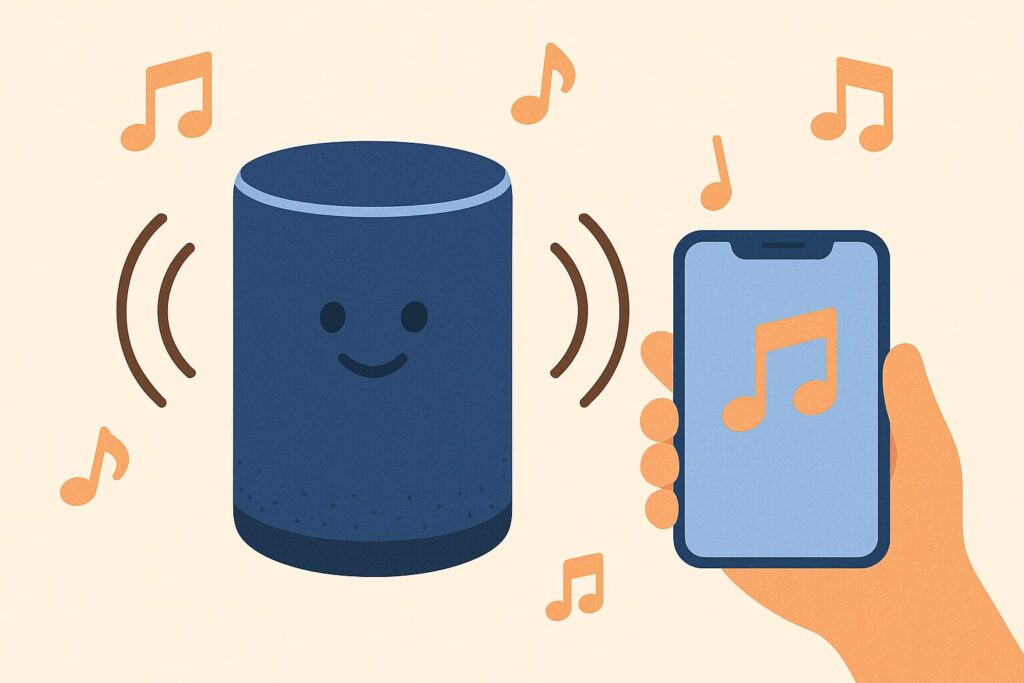
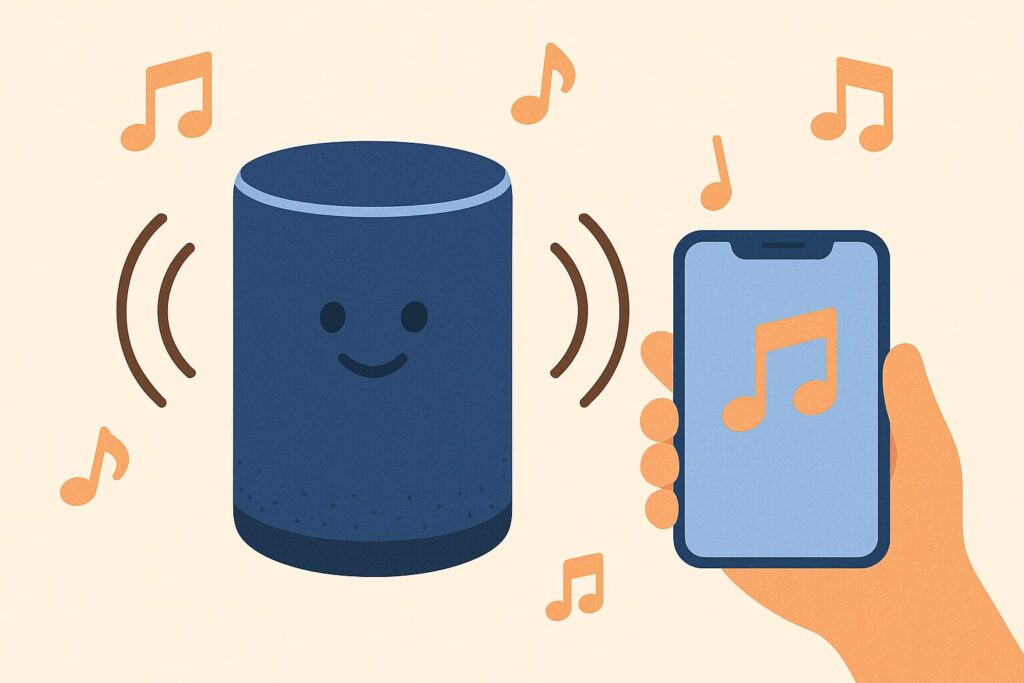
アレクサ(AmazonEcho)の音質を調整する方法について内容を絞って紹介すると、以下の4つになります。
- イコライザー設定で音質を調整する
- Echoの設置場所を工夫する
- Alexa+による音声コマンドで音質を調整する
- 外部スピーカーに接続する
これから1つずつ内容を解説します。
イコライザー設定で音質を調整する
Amazon Echoでは、「イコライザー設定」を使って、音の好みに合わせて調整することができます。
イコライザーとは、音の高さ(高音・中音・低音)を自由に変えられる機能のことです。設定はAlexaアプリから簡単に変更することができます。
- Alexaの「設定」をタップする

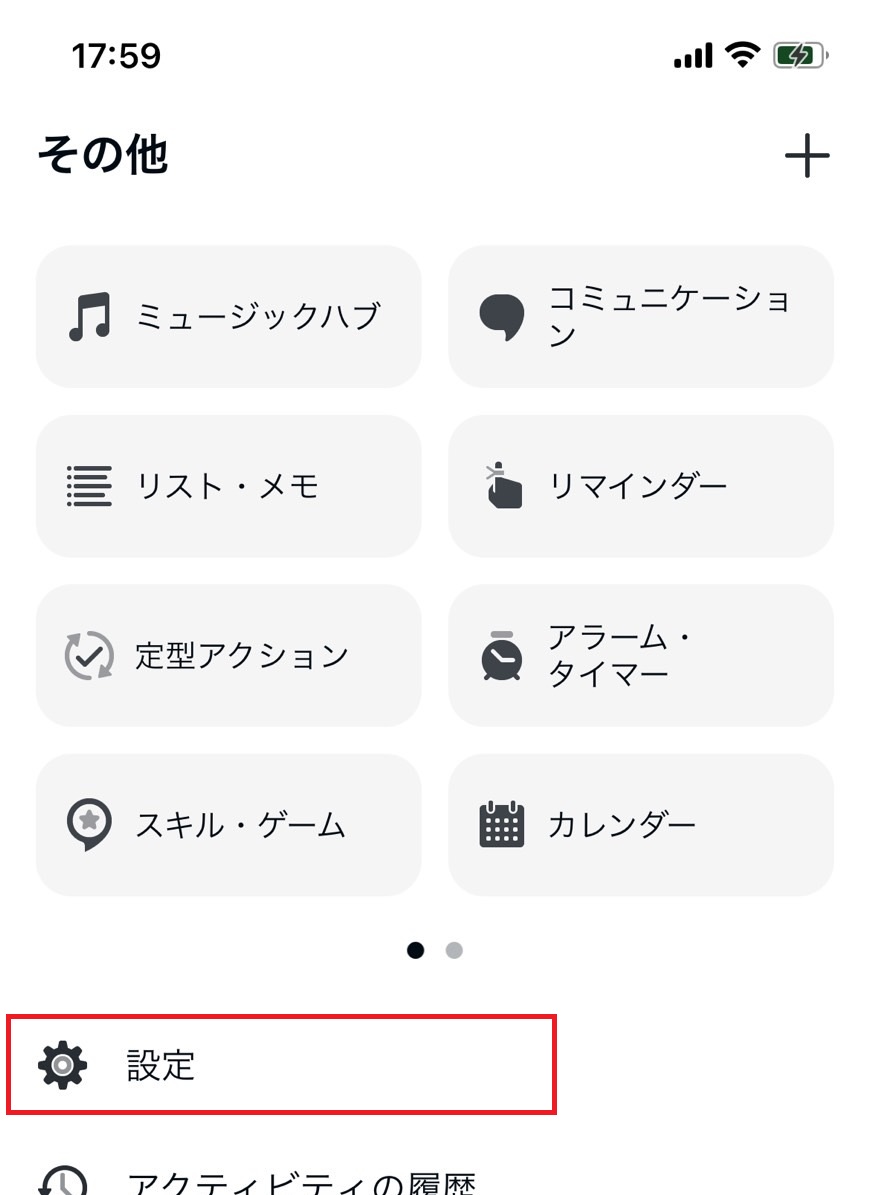
- 「デバイスの設定」をタップする

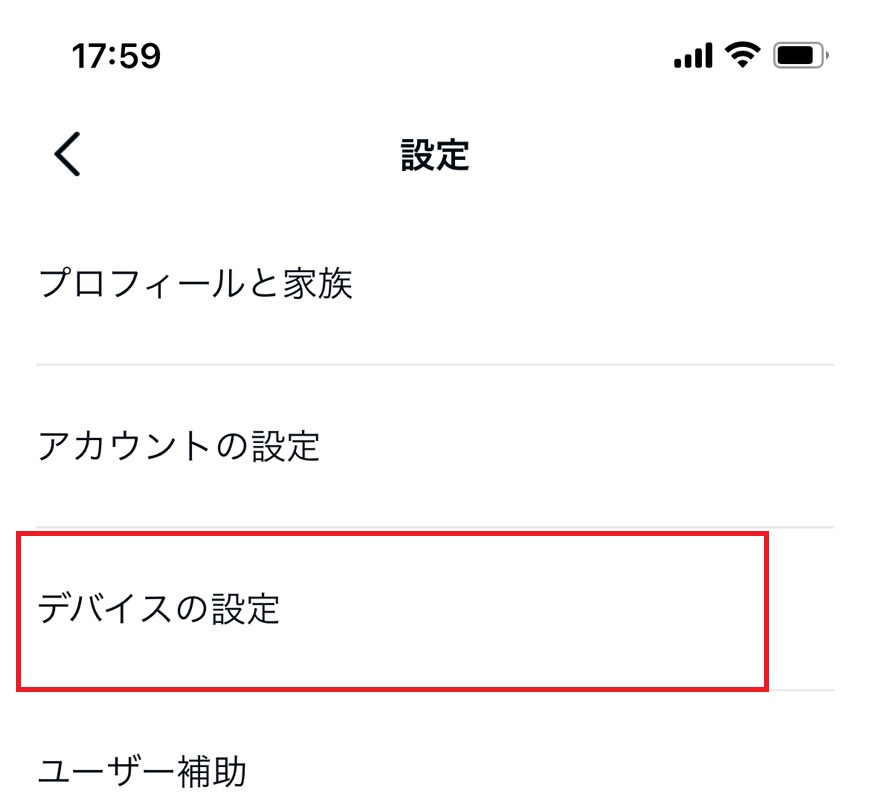
- 自分のデバイスをタップする

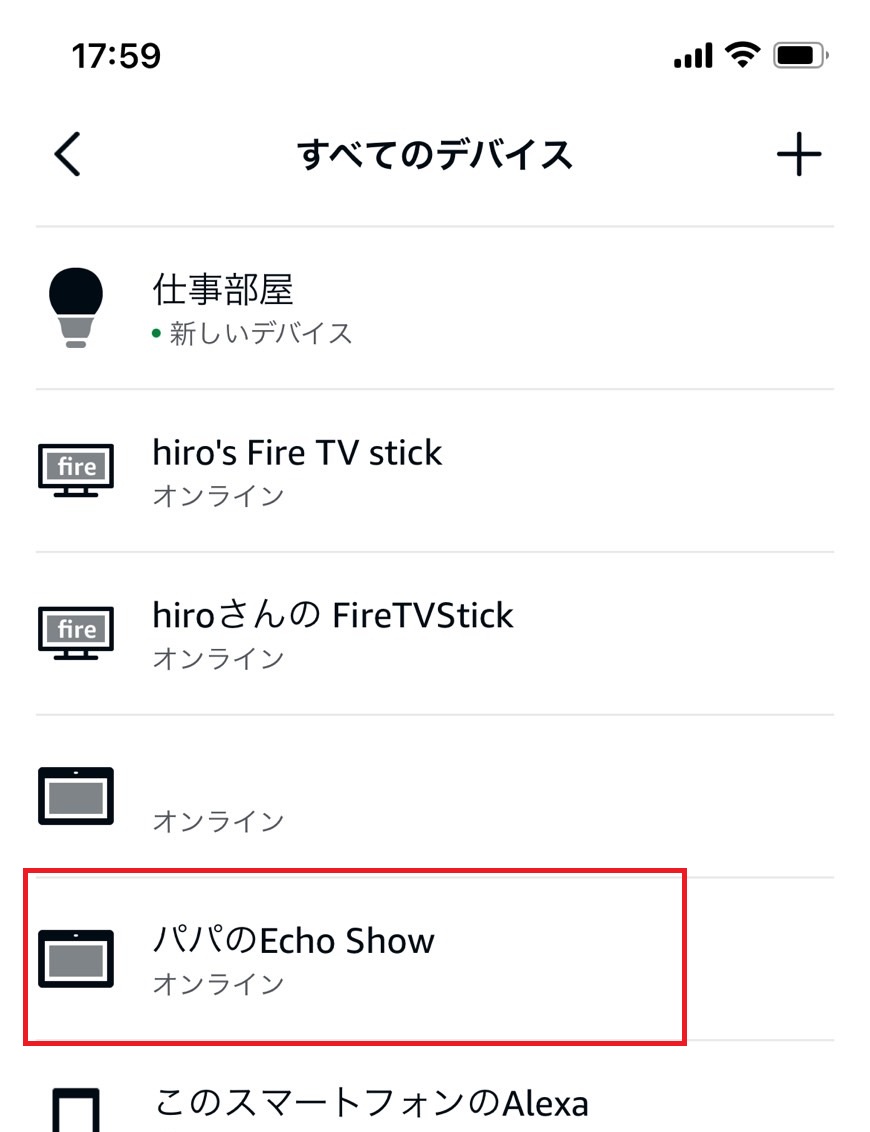
- 右上の「歯車マーク」をタップする

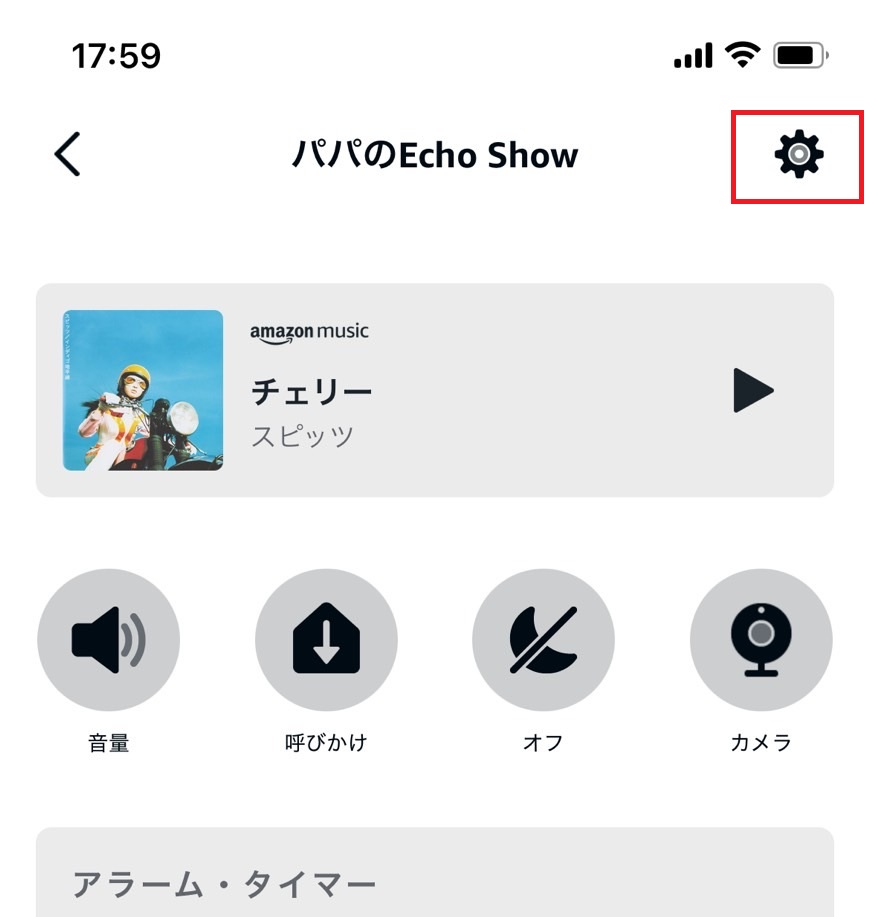
- 「オーディオの設定」をタップする

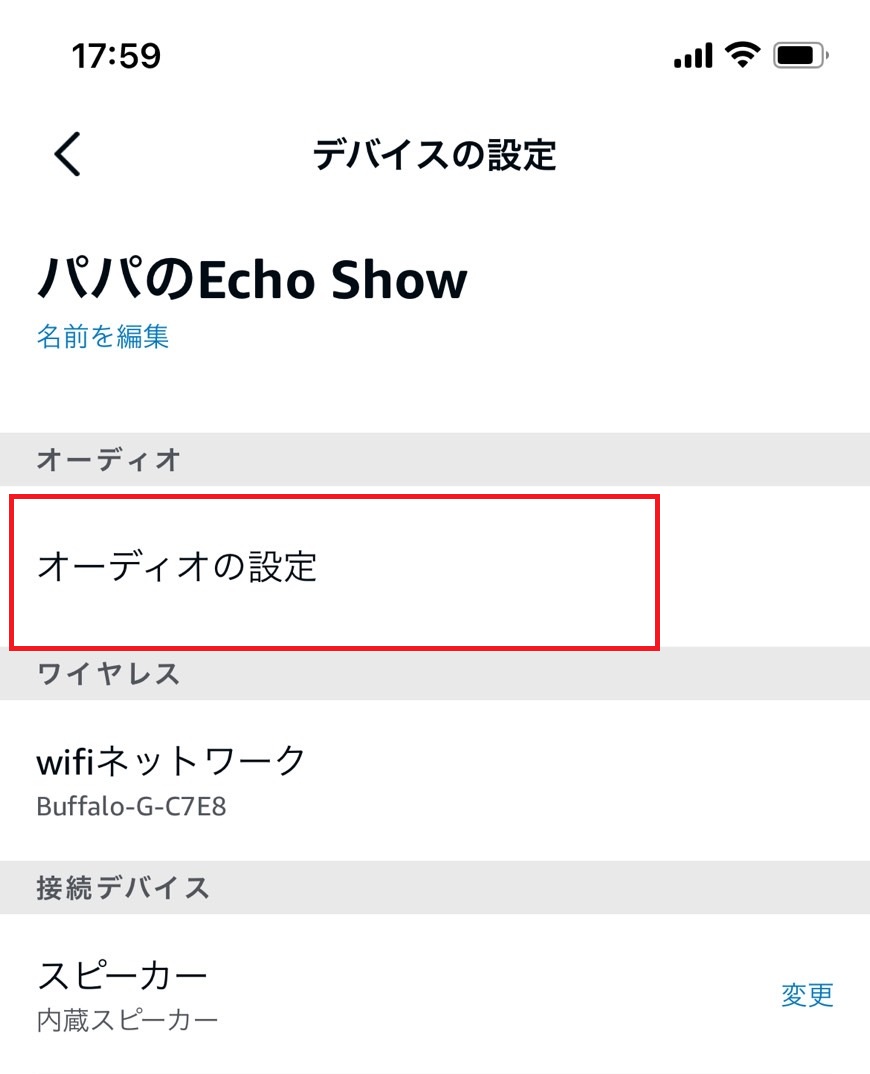
- イコライザーを調整する

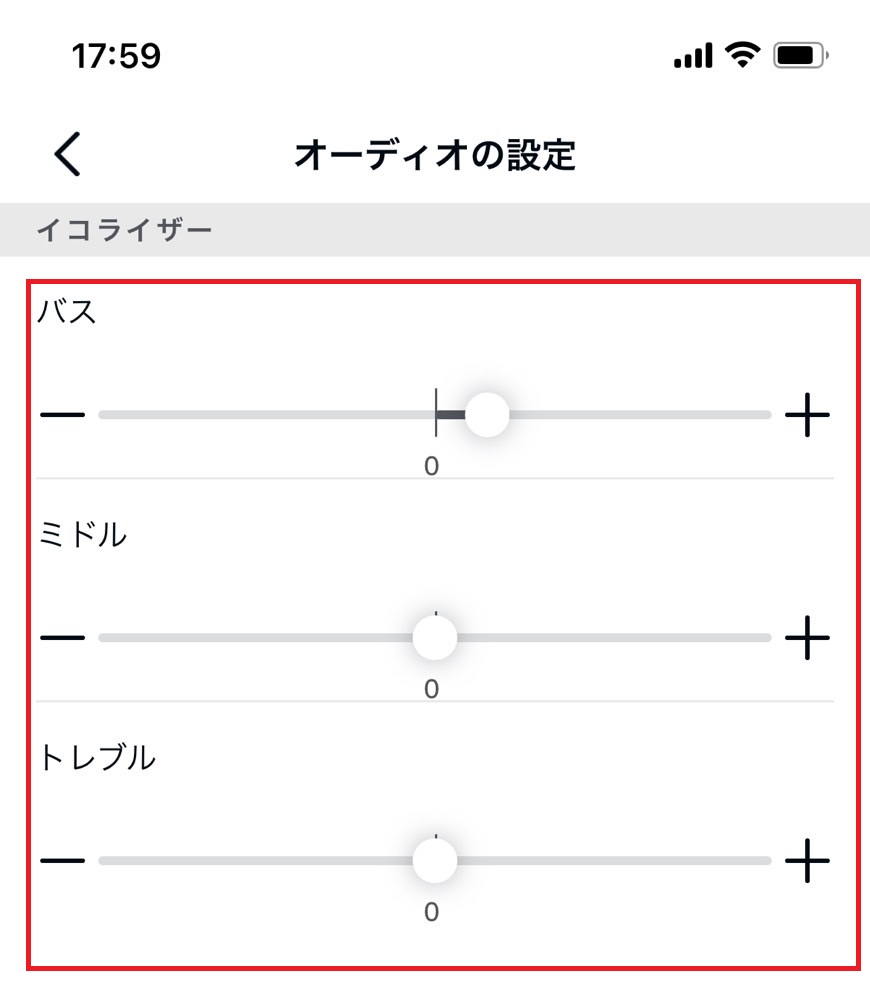
イコライザーで調整できる項目の意味は以下の通りとなります。
バス(Bass):
低音域を調整します。バスを上げると低音が強調され、下げると低音が弱くなります。
ミドル(Middle):
中音域を調整します。ミドルを上げると音に厚みが増し、下げると音がすっきりします。
トレブル(Treble):
高音域を調整します。トレブルを上げると高音が際立ち、下げると高音がマイルドになります。








好みに合わせて音を調整することで、ステレオ音質よりも快適な音で楽しめます。自分だけのベストな音を見つけてみましょう。
Echoの設置場所を工夫する
音の聞こえ方は、スピーカーをどこに置くかで大きく変わります。
たとえば、アマゾンエコー端末を壁の近くや角に置くと、音が跳ね返ってこもって聞こえることがあります。逆に、広いスペースに置けば、音が自然に広がって聞こえます。
| 設置場所 | 良い例(音質がよくなる) | 悪い例(音質が悪くなる) |
|---|---|---|
| 壁や家具との距離 | 壁から15〜30cmほど離して設置することで反響音が減り、音がクリアに聞こえる | 壁や棚に密着して設置すると低音がこもり、音が聞き取りにくくなる |
| 高さ | 耳の高さ(テーブルや棚の上など)に置くとバランスよく音が届く | 床に直置きすると音が吸収されやすく、こもった印象になる |
| 周囲の障害物 | スピーカーの前を開けておくと音が広がりやすい | カーテンの裏や物陰に置くと音が遮られ、こもる |
| 部屋の位置 | 部屋の中央やリスニング位置に近い場所だと均一に音が届く | 隅や角に置くと低音が強調されすぎ、音のバランスが崩れる |








少し場所をずらすだけでも音質が変わるので、いろいろ試してみましょう。今ある環境で、もっといい音を楽しむことができます。
Alexa+による音声コマンドで音質を調整する
Alexa(スマートスピーカー)には、音質を上手にコントロールできる音声コマンドもあります。
たとえば「アレクサ、ジャズをもう少し小さめで流して」といった言い方でも、きちんと反応してくれます。「低音を強くして」と話しかければ、設定にも反映されることがあります。
こうした自然な会話を繰り返すことで、Alexaはあなたの好みを少しずつ学んでくれます。
思いついたときに、気軽に声をかけてみましょう。








「低音にして」、「高音にして」と話しかけることで、自動で調整してくれます!
外部スピーカーに接続する
アレクサ(Amazon Echo)の音質をさらに向上させたい場合、外部スピーカーに接続する方法が最も効果的です。
特に低価格モデルのEcho Dotなどはコンパクト設計のため音質に限界があり、音楽を高音質で楽しみたい人には外部スピーカーの利用が推奨されます。
・Bluetooth接続で、対応するスピーカーとペアリングすればケーブル不要で手軽に利用する。
・3.5mmオーディオケーブル(AUXケーブル)を使った有線接続で、安定した音質を利用する。
どちらかの接続方法を使って、普段使っている高音質スピーカーやホームシアターシステムからアレクサの音声や音楽を再生できるようになります。








音楽ストリーミングサービスをよく利用する人にとっては、外部スピーカー接続が一番音質が改善されると思います。
アレクサの音質は悪い?製品ごとの音質比較
Amazon Echo(アマゾンエコー)にはいろいろな機種があります。それぞれ音の出方に特徴や性能があるので、使い方に合ったモデルを選ぶことが大切です。
| モデル | スピーカー | 音質 |
|---|---|---|
| Echo(第4) | 3.0 inchウーファー 0.8 inchツイーター×2 | 低音豊かで厚みのある音 |
| Echo Dot(第5) | 1.73 inchスピーカー | 低音が弱めでもバランスは良好 |
| Echo Pop | 1.95 inchスピーカー | クリアで聴きやすい音質 |
| Echo Studio | 5.25 inchウーファー×1 2.0 inchミッドレンジ×3 1.0 inchツイーター×1 | 立体的で没入感抜群の音質 |
| Echo Show 5 | 1.65 inchスピーカー | 低音は弱めでも音がクリア |
| Echo Show 8 | 2.0 inchスピーカー×2 | 低音高音バランスのとれた音 |
| Echo Show 15 | 2.0 inchウーファー×2 0.6 inchツイーター×2 | 解像度の高いクリアな音 |
たとえば、Echo Dotは小型なので置きやすいですが、低音は少し控えめです。寝室や子ども部屋など、構造上、あまり広くない場所にはぴったりです。
今購入するとしたら、Echo Dot(第5世代)がおすすめです。
低音が改善され、「クリアなボーカル/深みのある低音が向上」などのレビューや評価が複数あります。








自分がどんなシーンで使いたいかを考えて、ぴったりのデザインやモデルを選びましょう!
アレクサの全モデルを比較した結果については、こちらの記事で詳しく解説しています。


アレクサの音質ランキング1位は、Echo Studio!
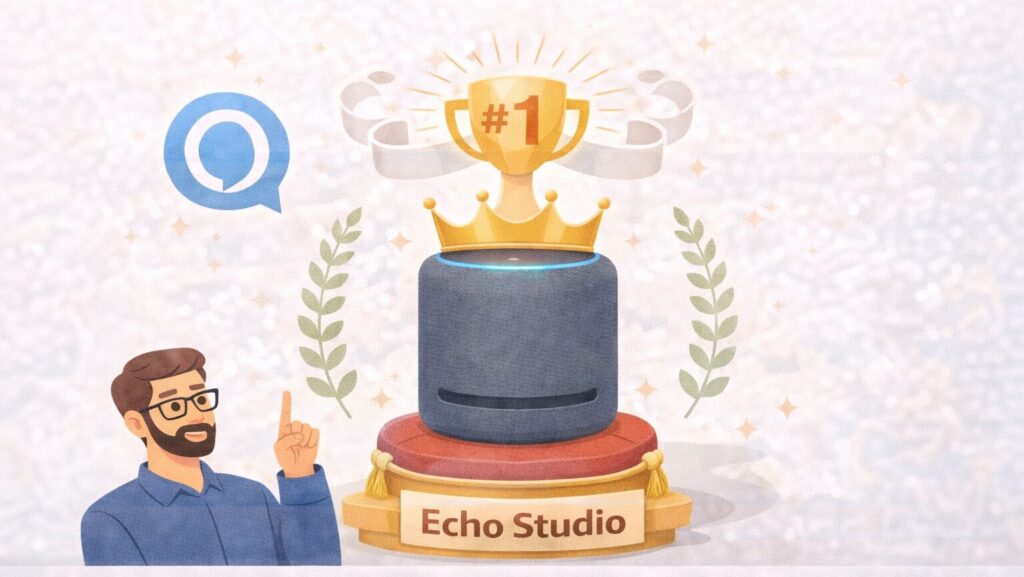
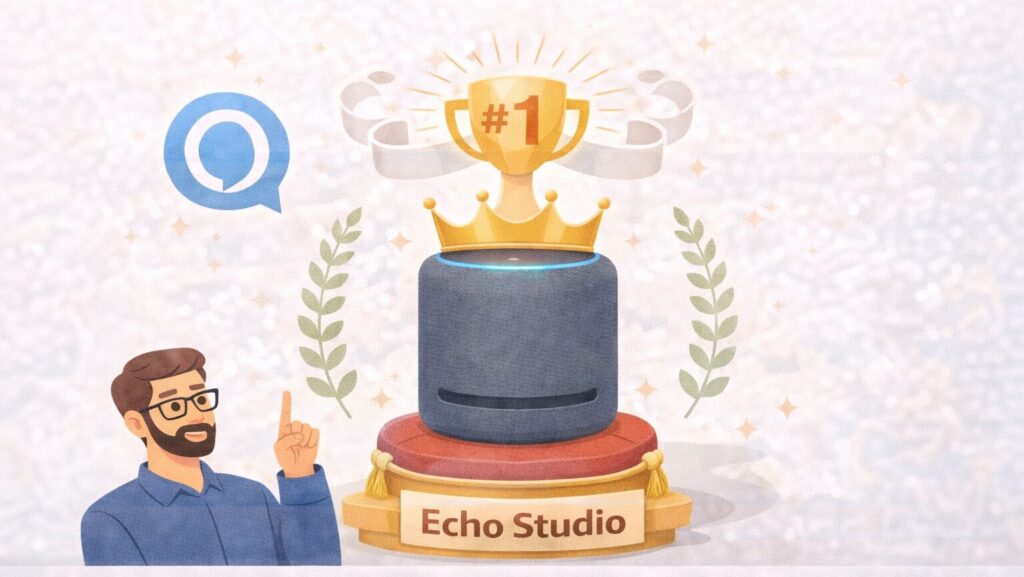
アレクサ対応スピーカーの中でも、音質を最優先したい人にはEcho Studioがおすすめです。
低音から高音までバランスよく再生でき、一般的なEchoシリーズとは音の迫力が大きく異なります。
立体音響にも対応しており、音楽だけでなく映画やドラマの視聴時にも臨場感を楽しめるのが特徴です。
| 項目 | 内容 |
|---|---|
| 製品名 | Echo Studio |
| 価格(参考) | 約 39,980円(税込) |
| スピーカー構成 | 5スピーカー(ウーファー×1、ミッドレンジ×3、ツイーター×1) |
| 対応オーディオ | Dolby Atmos、空間オーディオ |
| ハイレゾ音源 | 対応(Amazon Music HD) |
| 外部入力 | 3.5mmステレオミニ/光デジタル入力(兼用) |
| 対応音楽サービス | Amazon Music、Spotify、Apple Music ほか |
| スマートホーム連携 | Zigbeeハブ内蔵 |
| サイズ | 約 206 × 175 × 175 mm |
| 重量 | 約 3.5 kg |
ただし、価格は割と高めのため、「スマートスピーカーでも音質を妥協したくない」という人向けになります。








音質という観点でいうと、確実に満足度の高いモデルです!
アレクサ(AmazonEcho)の音質に関するQ&A
アレクサ(AmazonEcho)の音質に関連するQ&Aについて、よくある内容を解説します。
- アレクサのオーディオ設定(イコライザー設定)のおすすめは?
- アレクサ(Amazon Echo)に月額料金はかかりますか。
アレクサのオーディオ設定(イコライザー設定)のおすすめは?
個人的には、バスとミドルを調整することでより音に厚みが増すのでおすすめです。
設定方法については、イコライザー設定で音質を調整するをご覧ください。
アレクサ(Amazon Echo)に月額料金はかかりますか。
アレクサの月額料金はかかりません。詳しくはこちらの記事で解説しています。


まとめ:アレクサ(AmazonEcho)の音質は悪くない!快適に使おう
ここまで、アレクサの音質について詳しくご紹介してきました。
アレクサの音質は、イコライザー設定や設置場所の工夫によって、音質を自分好みに近づけることができます。音がこもって聞こえる、低音が物足りないと感じる場合でも、調整で改善できるのが嬉しいポイントです。
また、Amazon Echoシリーズは、モデルごとに音の特性に違いがありますが、全体的に「音質が悪い」と感じることは少なく、日常使いには十分なクオリティを持っています。
アレクサの音質に不安を感じていた方も、本記事の内容を参考にすることで、より快適にAmazon Echoを活用できるはずです。
ぜひ、ご自宅の環境に合ったモデルや設定を見つけて、アレクサのある暮らしをもっと楽しんでみてください。
SwitchBotをお得に手に入れる方法をこちらの記事でまとめています。ぜひご覧ください!
SwitchBotを安く購入する方法は?次のセールはいつ?>>




次に読むべきおすすめ記事
アレクサでできること一覧
導入前に知っておきたい全体像を1分で理解できます。
この記事を読む >>>
アレクサ製品を比較した一覧
アレクサの各Echoモデルを比較の上、まとめた記事です。
この記事を読む >>>
SwitchBotとアレクサの連携方法
SwitchBotとアレクサの連携方法をまとめた記事です。
この記事を読む >>>






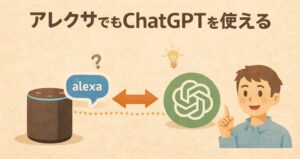




コメント